Коли ви працюєте з Elementor, часто дуже важливо досягти прогресу ефективно і швидко. Будь-який заощаджений час може допомогти вам бути більш продуктивним і підвищити якість вашої роботи. У цьому посібнику ви дізнаєтеся, як використовувати різні методи для оптимізації роботи в Elementor. Завдяки цим порадам ви зможете редагувати швидше і водночас досягати точних результатів.
Основні висновки
Ви можете працювати в Elementor швидше, ефективніше використовуючи налаштування стовпців і стилів. За допомогою простих клацань і рухів миші ви можете значно пришвидшити роботу. Копіювання розділів і стилів - один з найефективніших способів заощадити час і зберегти узгодженість дизайну.
Покрокова інструкція
Налаштування колонок за допомогою миші
Щоб налаштувати розмір колонок в Elementor, ви можете ефективно використовувати мишу. Замість того, щоб вводити налаштування вручну, просто виконайте наведені нижче дії:
Наведіть вказівник миші на проміжну лінію стовпця, натисніть на неї і перетягніть у потрібному напрямку. Це дозволить вам точно і швидко змінити розмір у відсотках.
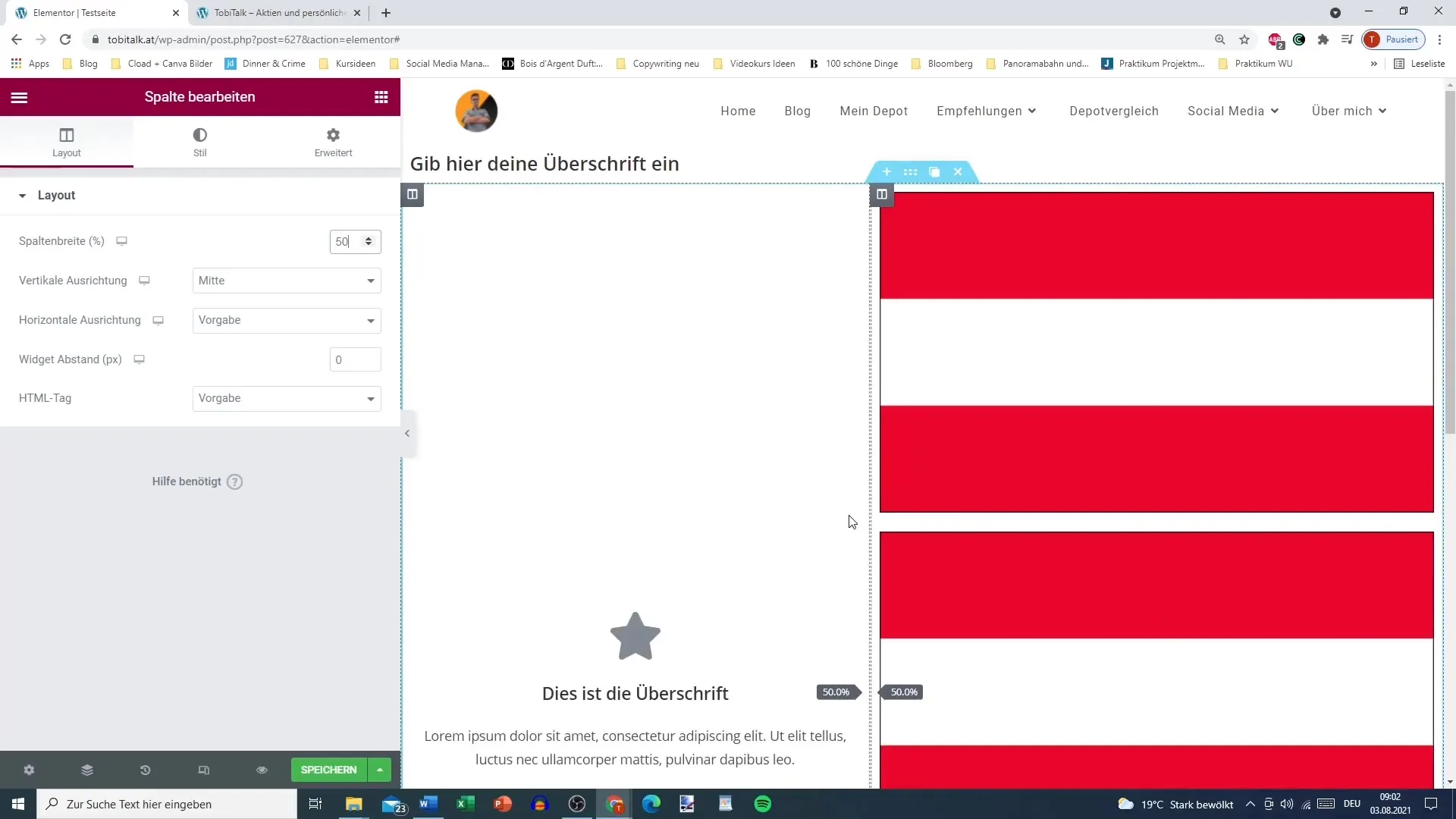
Клацання правою кнопкою миші для додаткових опцій
Клацання правою кнопкою миші на стовпчику відкриває меню з різними опціями. Ви можете відредагувати стовпчик, продублювати його або навіть додати новий стовпчик. Наприклад, якщо ви хочете продублювати поточну колонку, виберіть відповідну опцію, і вона одразу ж з'явиться.
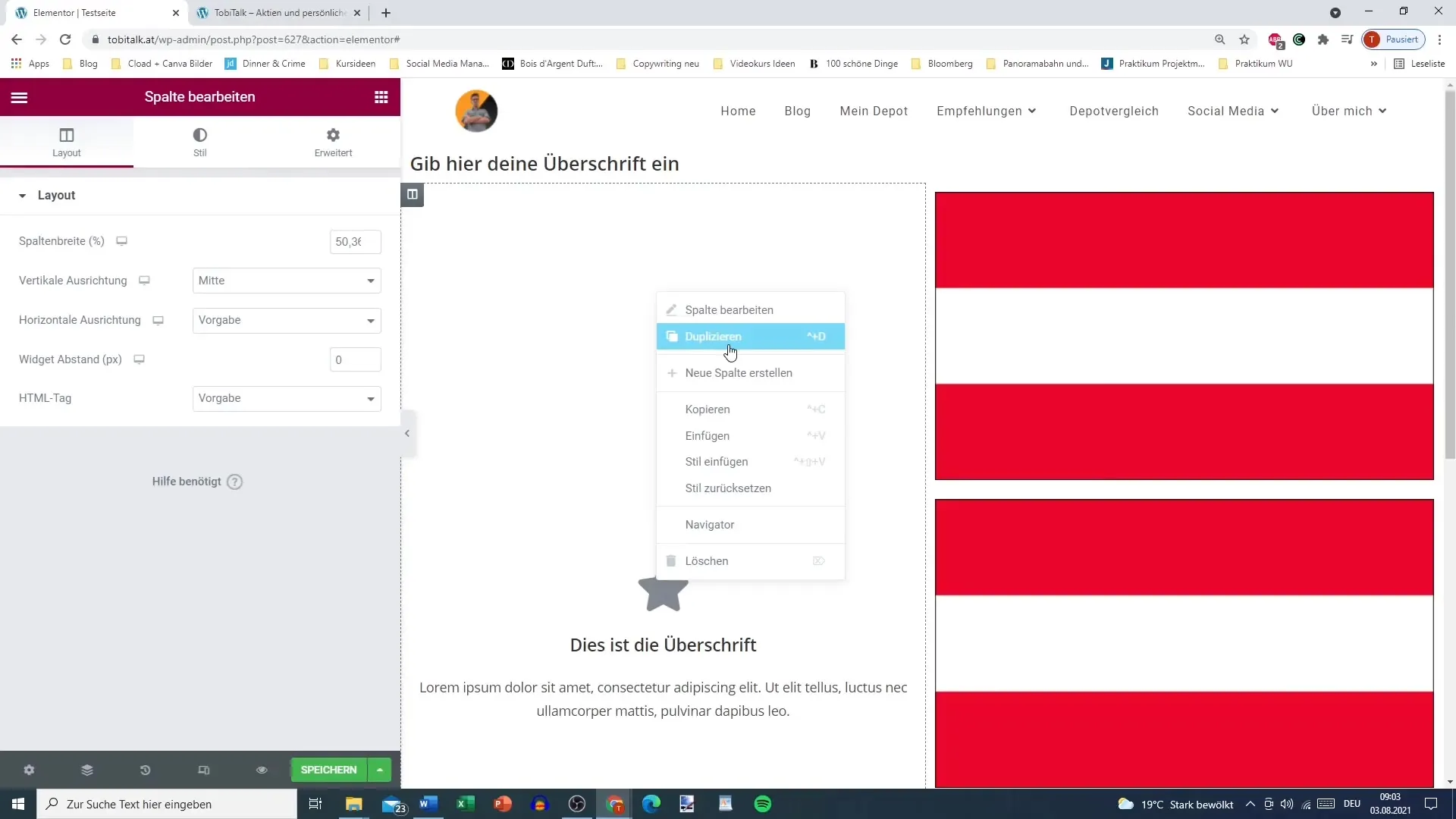
Копіювання та вставка розділів
Копіювання розділів - це ефективний спосіб полегшити вашу роботу. Скопіювавши секцію, ви можете вставити її деінде в тій самій області або навіть в іншу секцію. Це працює як для текстів, так і для елементів.
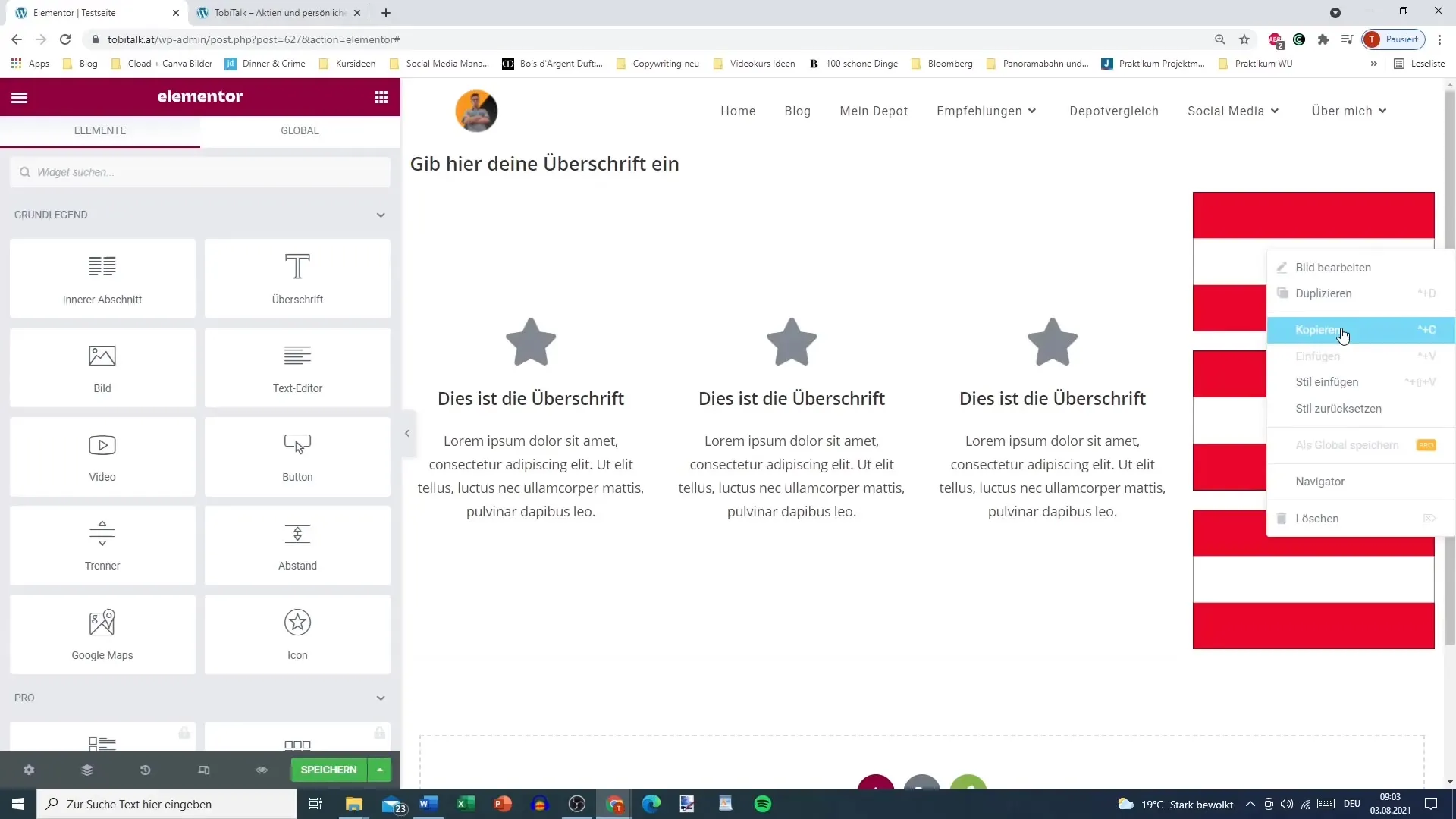
Копіювання та вставка стилів
Щоб скопіювати стиль певного елемента без відтворення макета, виконайте такі дії: Клацніть правою кнопкою миші на елементі і виберіть "Копіювати". Потім перейдіть до елемента, стиль якого ви хочете змінити, і виберіть "Вставити стиль". При цьому будуть автоматично застосовані всі верхні налаштування стилю, такі як колір, тінь і радіус.
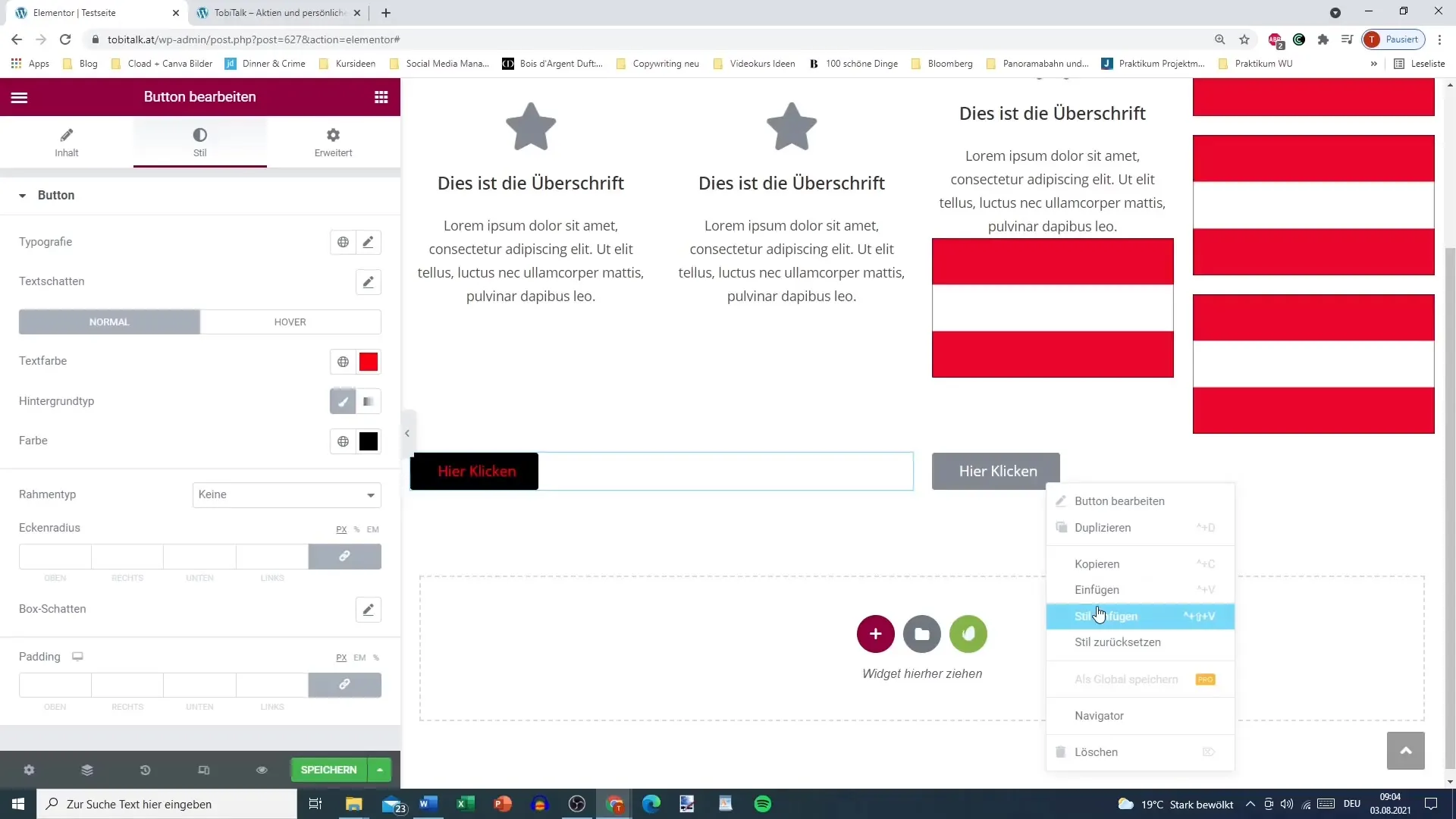
Скидання стилю
Якщо вас не влаштовує скопійований стиль або ви хочете повернутися до початкових налаштувань, ви можете скористатися кнопкою "Скинути стиль". Це видалить всі нові зміни і поверне елементи до початкового стану.
Копіювання тексту і посилань
Якщо ви хочете зберегти той самий текст і посилання при копіюванні елементів, ви також можете скористатися цією функцією. Це не тільки заощадить ваш час, але й забезпечить послідовний вигляд вашої сторінки.
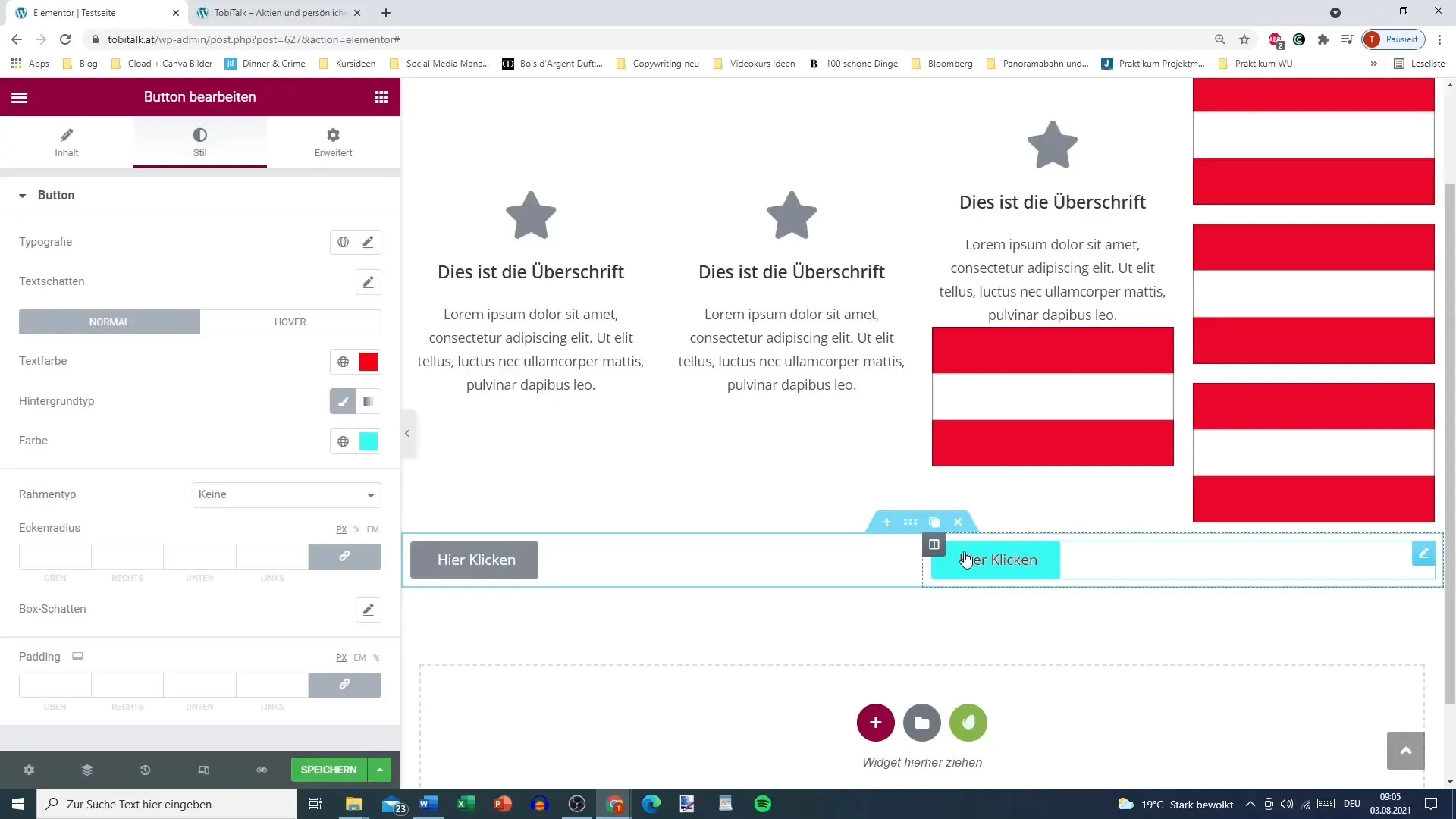
Підсумок
Використовуючи описані прийоми і трюки, ви можете підвищити свою ефективність при роботі з Elementor. Незалежно від того, чи ви налаштовуєте стовпці, копіюєте розділи або застосовуєте стилі, ці методи суттєво вплинуть на вашу роботу. Автоматизувавши завдання, які можна повторювати кілька разів, ви виграєте час для творчих аспектів вашого дизайну.
Найпоширеніші запитання
Як швидко змінити розмір стовпців?Ви можете змінити розмір стовпців, навівши вказівник миші на лінію між ними, натиснувши на неї і перетягнувши стовпець.
Як продублювати стовпець?Клацніть правою кнопкою миші на стовпці і виберіть опцію "Дублювати" в меню.
Чи можна копіювати секції?Так, ви можете копіювати секції і вставляти їх в інше місце в макеті.
Як скопіювати стиль елемента?Клацніть правою кнопкою миші на елементі і виберіть "Копіювати", потім перейдіть до потрібного елемента і виберіть "Вставити стиль".
Як скинути стиль?Скористайтеся функцією "Скинути стиль", щоб повернутися до початкових налаштувань елемента.


